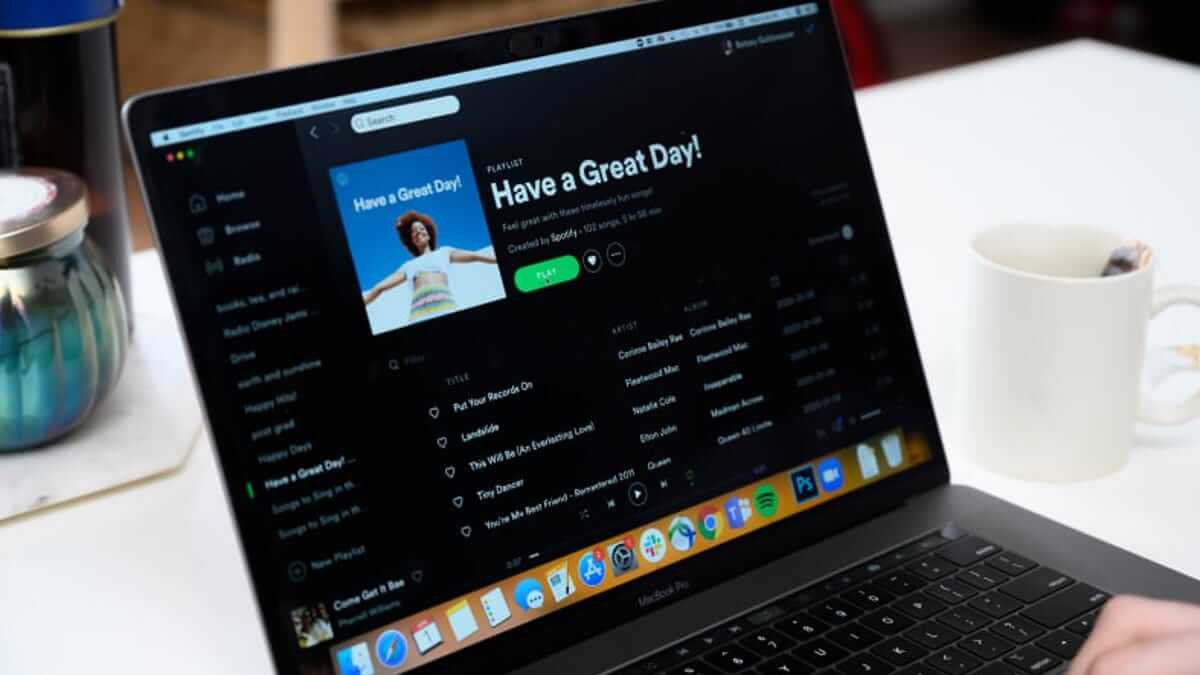আপনি যখন প্লেনে ভ্রমণ করতে যান, বা যখন আপনি কোথাও থাকেন আপনি ওয়াইফাই খুঁজে পাচ্ছেন না, আপনি অফলাইনে গান শুনতে চাইতে পারেন। আপনি যদি কিছু প্লেলিস্ট বা গান খুব পছন্দ করেন তবে আপনি সেগুলি ডাউনলোড করে কম্পিউটারে সংরক্ষণ করতে পারেন। বেশিরভাগ স্ট্রিমিং মিউজিক সার্ভিস ব্যবহারকারীদের অফলাইনে শোনার অফার করে, যেমন স্পটিফাই। কিন্তু অফলাইন শোনার বৈশিষ্ট্যে অ্যাক্সেস পেতে আপনাকে Spotify-এর সদস্যতা নিতে হবে।
স্পটিফাই ফ্রি ব্যবহার করে স্পটিফাই থেকে কম্পিউটারে সঙ্গীত ডাউনলোড করার কোন পদ্ধতি আছে কি? এখানে আমরা প্রিমিয়াম সহ একটি কম্পিউটারে বা স্পটিফাই ফ্রিতে স্পটিফাই মিউজিক ডাউনলোড করতে আপনার জন্য 2টি পদ্ধতি চালু করতে যাচ্ছি।
প্রিমিয়াম সহ কম্পিউটারে স্পটিফাই গানগুলি কীভাবে ডাউনলোড করবেন
প্রথমটি একটি কম্পিউটারে Spotify গান ডাউনলোড করার অফিসিয়াল পদ্ধতি। আপনার কম্পিউটার বা অন্যান্য ডিভাইসে Spotify থেকে যেকোনো সঙ্গীত সংরক্ষণ করতে আপনার Spotify প্রিমিয়ামের প্রয়োজন হবে। স্পটিফাই থেকে কম্পিউটারে কীভাবে সঙ্গীত ডাউনলোড করবেন তা দেখুন।
ধাপ 1. আপনি যে প্লেলিস্টটি ডাউনলোড করতে চান তাতে যান।
ধাপ ২. তারপর, চালু ডাউনলোড করুন চালু করা.

ধাপ 3. ডাউনলোড সফল হলে, একটি সবুজ ডাউনলোড বোতাম থাকবে।
ধাপ 4। ডাউনলোড করা গানগুলো থাকবে আপনার লাইব্রেরি . যাও আপনার লাইব্রেরি অফলাইনে কম্পিউটারে Spotify শুনতে।
বিঃদ্রঃ: Spotify থেকে সরাসরি ডাউনলোড করা এই গানগুলো আসলে ক্যাশে ফাইল। তারা এখনও আপনার পরিবর্তে Spotify-এর অন্তর্গত। Spotify গানগুলি সংরক্ষণ বা স্থানান্তর করার জন্য এটি একটি ভাল উপায় নয় কারণ আপনি এই গানগুলি চালানোর জন্য অন্য অ্যাপগুলিতে আমদানি করতে পারবেন না৷ কি খারাপ, আপনার সদস্যতা শেষ হলে সেগুলি মুছে ফেলা হবে৷ আপনি যদি ডাউনলোড করা Spotify গানগুলিকে নিয়ন্ত্রণ করতে চান এবং সেগুলিকে চিরতরে চালাতে চান, তাহলে আপনি Spotify থেকে কম্পিউটারে গান ডাউনলোড করার জন্য দ্বিতীয় পদ্ধতিতে যেতে পারেন।
Spotify গান ডাউনলোড হচ্ছে না বা ডাউনলোড হচ্ছে না?
কিছু ব্যবহারকারী অভিযোগ করেন যে Spotify গানগুলি তাদের কম্পিউটারে ডাউনলোড করা যাবে না বা ডাউনলোড করা গানগুলি চালানো যাবে না৷ সুতরাং, এখানে আমি কিছু সমাধানের পরামর্শ দেব যা সাহায্য করতে পারে।
- Spotify গান ডাউনলোড হচ্ছে না: প্রথমে, আপনি কম্পিউটারটি একটি স্থিতিশীল নেটওয়ার্ক সংযোগের সাথে সংযুক্ত কিনা তা পরীক্ষা করতে পারেন। তারপরে আপনাকে নিশ্চিত করতে হবে যে আপনার কাছে পর্যাপ্ত স্টোরেজ স্পেস রয়েছে। সাধারণত, ডাউনলোড করা Spotify গানের জন্য আপনাকে 1 GB অতিরিক্ত দিতে হবে।
- Spotify গান বাজছে না: অন্যান্য হস্তক্ষেপ সরাতে অফলাইন মোড চালু করুন। Spotify অ্যাপটি পুনরায় চালু করুন এবং এটি আবার চালানোর চেষ্টা করুন। বিকল্পভাবে, Spotify ডেস্কটপ পুনরায় ইনস্টল করুন এবং এই Spotify গানগুলি পুনরায় ডাউনলোড করুন।
আপনি যদি উপরের সমাধানগুলি দিয়ে এই সমস্যাগুলি সমাধান করতে না পারেন তবে কম্পিউটারে Spotify গানগুলি ডাউনলোড করার জন্য দ্বিতীয় পদ্ধতিটি চেষ্টা করুন৷
স্পটিফাই ফ্রি দিয়ে স্পটিফাই থেকে কম্পিউটারে গান ডাউনলোড করার উপায়
আপনার প্রিমিয়াম অ্যাকাউন্ট থাকুক বা না থাকুক, আপনি স্পটিফাই মিউজিক ডাউনলোডারের মাধ্যমে আপনার কম্পিউটারে স্পটিফাই ডাউনলোড করতে পারবেন। Spotify এর পরিবর্তে একটি Spotify ডাউনলোডের মাধ্যমে সঙ্গীত ডাউনলোড করা আপনাকে ডাউনলোড করা গানগুলির সম্পূর্ণ নিয়ন্ত্রণ নিতে সক্ষম করবে৷ আপনি যেকোন অ্যাপে এই Spotify গানগুলি শুনতে পারেন এবং আপনি আপনার Spotify সদস্যতা বাতিল করলে সেগুলি Spotify দ্বারা মুছে যাবে না। সেরা Spotify কনভার্টারের জন্য, এখানে আমি MobePas মিউজিক কনভার্টারের পরামর্শ দিচ্ছি।
MobePas মিউজিক কনভার্টার একটি শক্তিশালী এবং সবচেয়ে জনপ্রিয় Spotify রূপান্তরকারীদের মধ্যে একটি। এই কনভার্টার ব্যবহারকারীদের কম্পিউটারে MP3, AAC, FLAC এবং আরও অনেক কিছুতে Spotify ট্র্যাক, প্লেলিস্ট, অডিওবুক, অ্যালবাম বা পডকাস্ট ডাউনলোড করতে সাহায্য করে। অপারেটিং সিস্টেমের জন্য, MobePas মিউজিক কনভার্টার ম্যাক এবং উইন্ডোজ উভয়কেই সমর্থন করে। আপনি ID3 ট্যাগ সংরক্ষিত এবং 5X রূপান্তর গতিতে Spotify সঙ্গীত ডাউনলোড করতে সক্ষম। আপনি 3 ধাপের মধ্যে কম্পিউটারে Spotify সঙ্গীত ডাউনলোড করতে এই নির্দেশিকা অনুসরণ করতে পারেন।
MobePas মিউজিক কনভার্টারের মূল বৈশিষ্ট্য
- স্পটিফাই প্লেলিস্ট, গান এবং অ্যালবামগুলি বিনামূল্যে অ্যাকাউন্ট সহ সহজেই ডাউনলোড করুন
- Spotify সঙ্গীতকে MP3, WAV, FLAC, এবং অন্যান্য অডিও ফরম্যাটে রূপান্তর করুন
- লসলেস অডিও কোয়ালিটি এবং ID3 ট্যাগ সহ Spotify মিউজিক ট্র্যাক রাখুন
- Spotify মিউজিক থেকে 5× দ্রুত গতিতে বিজ্ঞাপন এবং DRM সুরক্ষা সরান
এটা বিনামূল্যে চেষ্টা করুন এটা বিনামূল্যে চেষ্টা করুন
ধাপ 1. কনভার্টারে স্পটিফাই মিউজিক আপলোড করুন
Spotify মিউজিক কনভার্টার খুলুন এবং Spotify ডেস্কটপ একই সাথে চালু হবে। আপনার স্পটিফাই গান বা প্লেলিস্ট আমদানি করতে, স্পোটিফাই থেকে ইন্টারফেসে ট্র্যাকগুলিকে টেনে আনুন এবং ছেড়ে দিন৷ অথবা আপনি Spotify থেকে গান বা প্লেলিস্টের লিঙ্ক কপি করতে পারেন এবং MobePas মিউজিক কনভার্টারে অনুসন্ধান বারে পেস্ট করতে পারেন।

ধাপ 2. Spotify সঙ্গীতের জন্য আউটপুট প্যারামিটার সেট করুন
Spotify থেকে MobePas মিউজিক কনভার্টারে ট্র্যাকগুলি সরানোর পরে, আপনি এর মাধ্যমে আউটপুট মিউজিক ট্র্যাকের জন্য আউটপুট অডিও ফর্ম্যাট বেছে নিতে পারেন মেনু বার > পছন্দ > রূপান্তর > বিন্যাস . এবং এখন MobePas মিউজিক কনভার্টারে ছয়টি বিকল্প উপলব্ধ রয়েছে: MP3, M4A, M4B, AAC, WAV এবং FLAC৷ এছাড়াও, এই উইন্ডোতে, আপনি চ্যানেলের প্যারামিটার, বিট রেট এবং নমুনা হার পরিবর্তন করে অডিও গুণমান সামঞ্জস্য করতে পারেন।

ধাপ 3. কম্পিউটারে Spotify সঙ্গীত ডাউনলোড করুন
আপনি সমস্যা ছাড়াই সমস্ত সেটিংস শেষ করার পরে, ক্লিক করুন রূপান্তর করুন কম্পিউটারে Spotify মিউজিক ট্র্যাক ডাউনলোড এবং রূপান্তর করতে শুরু করার জন্য বোতাম। এর পরে, সমস্ত স্পটিফাই মিউজিক ট্র্যাক আপনার কম্পিউটারে একটি নির্দিষ্ট ফোল্ডারে থাকবে। আপনি ক্লিক করে সব রূপান্তরিত গান দেখতে পারেন ডাউনলোড করা হয়েছে বোতাম

এটা বিনামূল্যে চেষ্টা করুন এটা বিনামূল্যে চেষ্টা করুন
উপসংহার
উপসংহারে, প্রিমিয়াম ব্যবহারকারীরা তাদের কম্পিউটারে স্পটিফাই গান ডাউনলোড করতে পদ্ধতি 1 বা পদ্ধতি 2 বেছে নিতে পারেন। আপনি যদি বিনামূল্যে অ্যাকাউন্ট ব্যবহার করেন, দ্বিতীয়টি ব্যবহার করুন - এর সাথে ডাউনলোড করা MobePas মিউজিক কনভার্টার MP3 ফরম্যাটে Spotify গান সংরক্ষণ করতে। MobePas মিউজিক কনভার্টারের সাহায্যে, আপনি বিনামূল্যে চিরতরে Spotify সঙ্গীত উপভোগ করতে পারবেন!